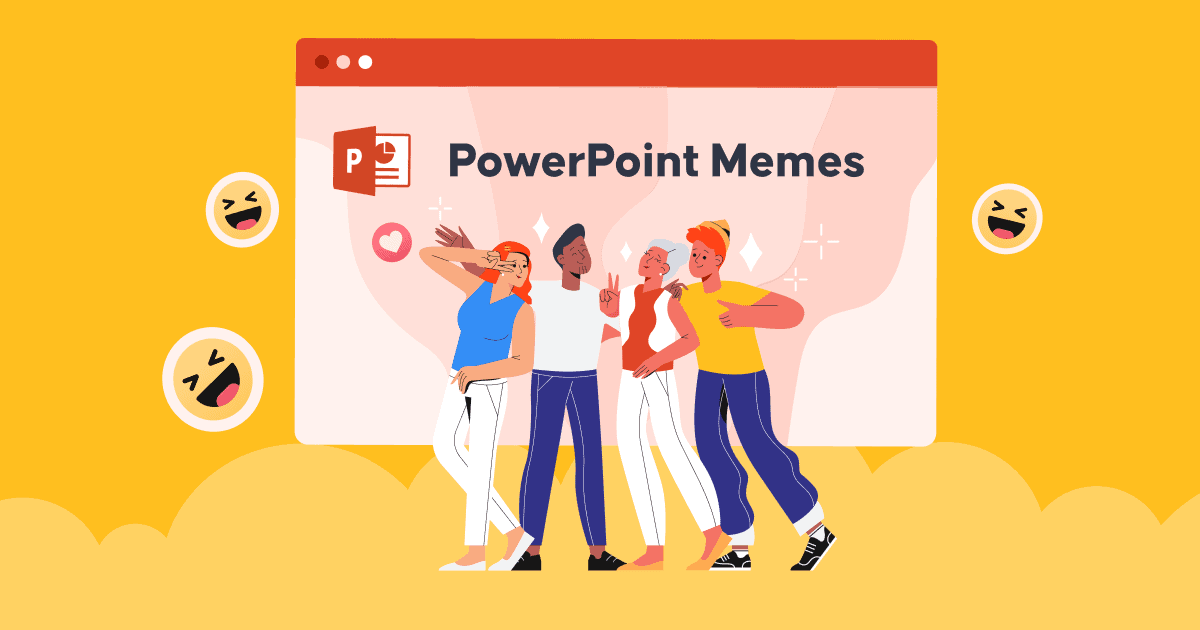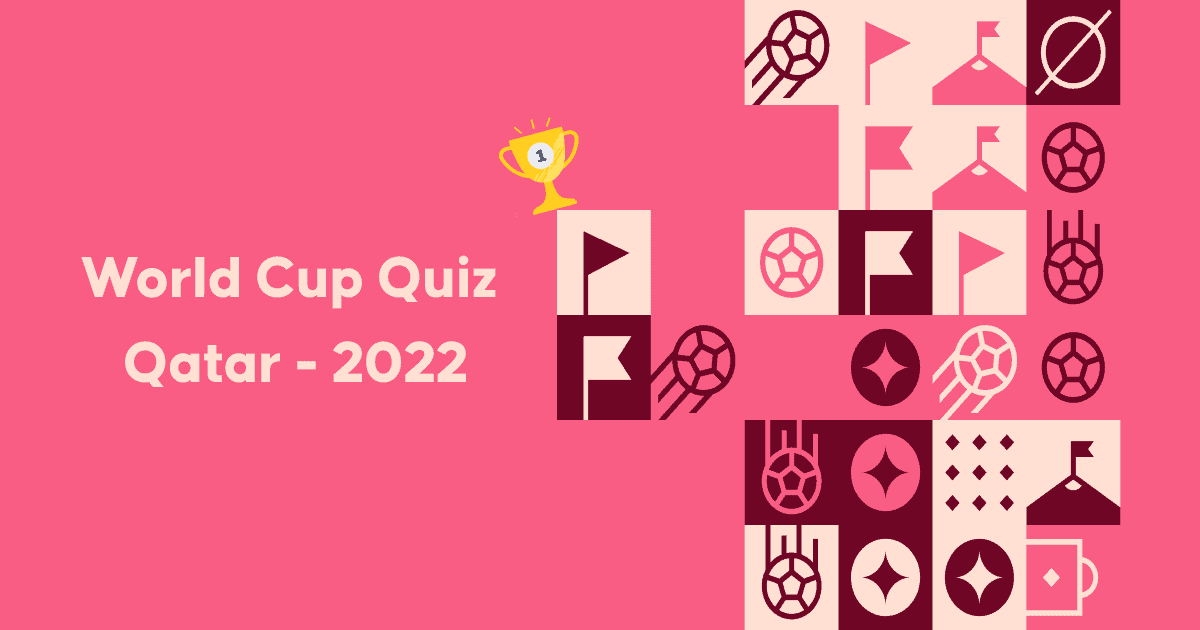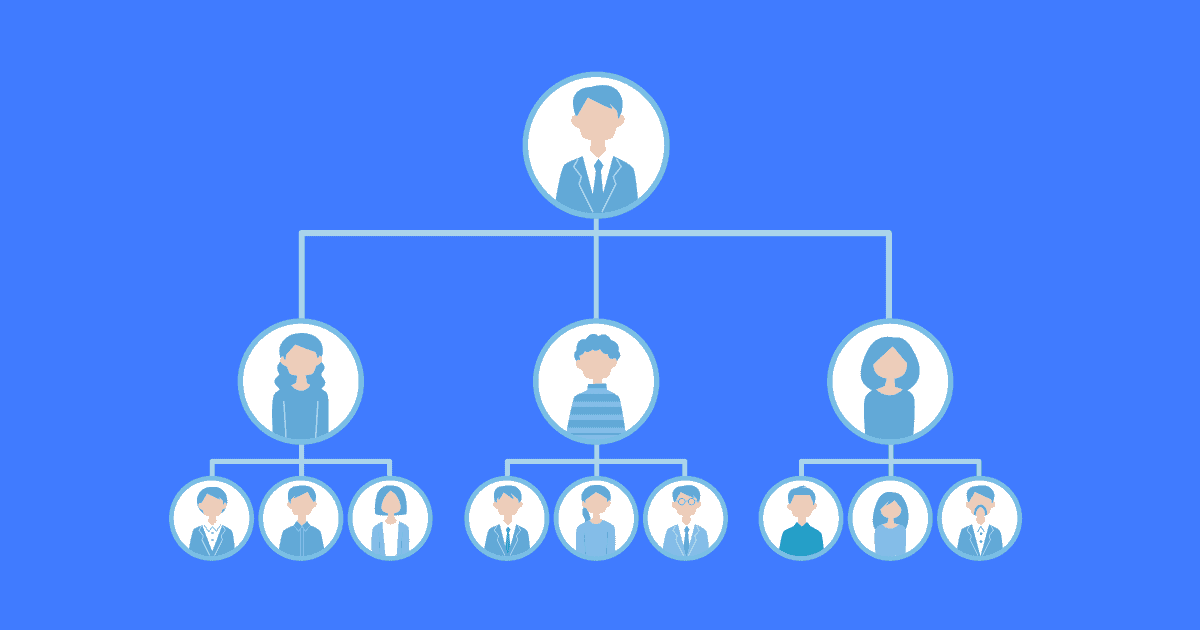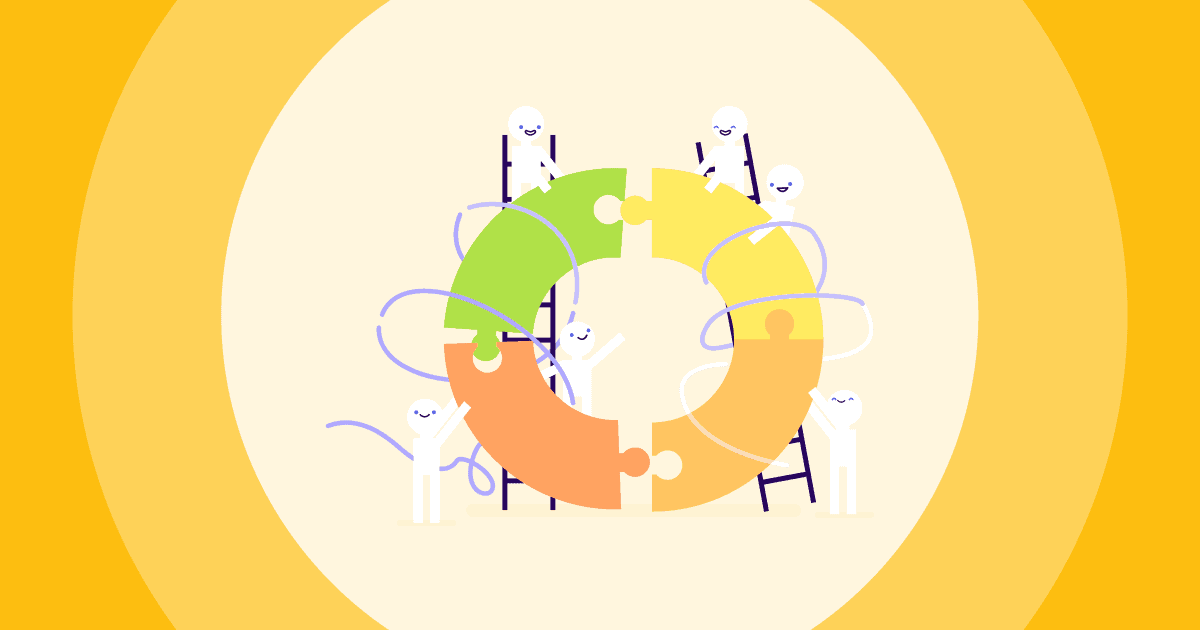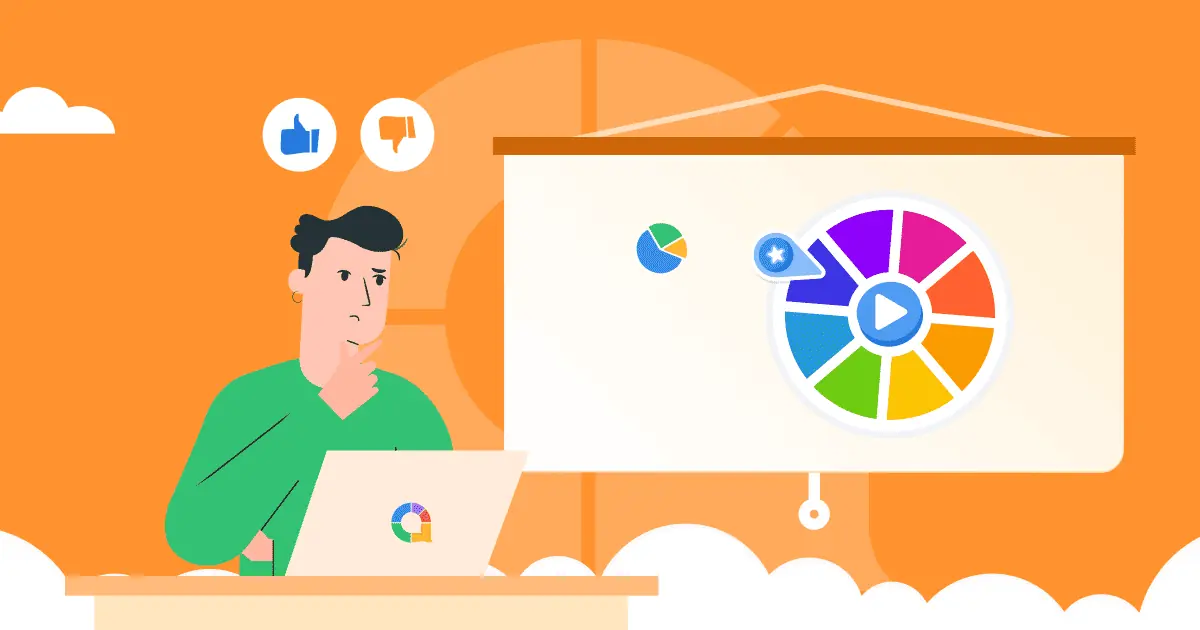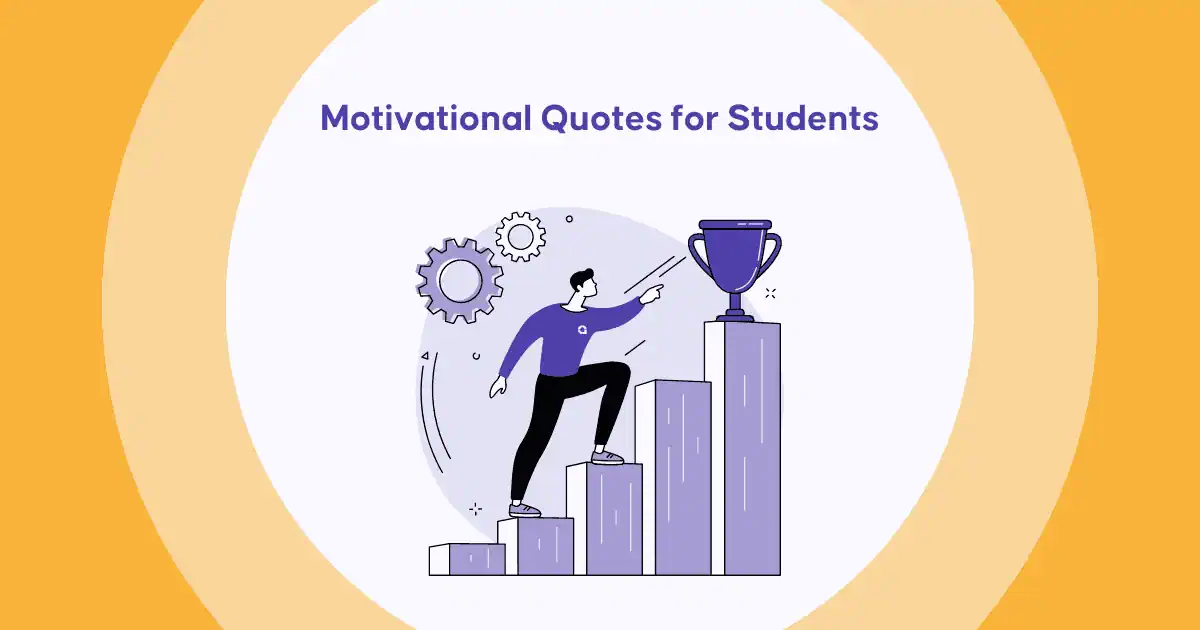هل تبحث عن ميمي عرض تقديمي رائع؟ لماذا أنت مولعا جدا من الميمات PowerPoint?
هناك العديد من الطرق للتأثير على جمهورك والتي تعتمد عادةً على أسلوبك في نقل المعلومات والمعرفة. إذا كنت تعرف أسلوب العرض من قبل، ماذا يمكنك أن تقول عن نفسك؟ أو إذا كنت تتساءل عن كيفية البدء في البحث عن أسلوبك الخاص، فيمكنك البدء بجعل شرائحك أكثر مرحًا. يمكن أن تكون إضافة بعض ميمات PowerPoint والصور المتحركة إلى شريحتك طريقة فعالة لإبقاء أعين الأشخاص على الكرة.
في هذه المقالة ، نقدم لك الدليل النهائي لإنشاء ميمي PowerPoint ورؤية جديدة لأنواع معينة من الميمات التي قد يكون لها تأثيرات مختلفة على العرض التقديمي الخاص بك.
استعد للانغماس في عالم الميمات. دعونا نتعمق.
جداول المحتويات
- ما هي ميم بوربوينت وفوائدها؟
- شرائح مضحكة مع أفضل سلسلة من الميمات في PowerPoint
- كيف تصنع الميمات في PowerPoint؟
- الوجبات السريعة الرئيسية

ابدأ في ثوان.
هل تبحث عن قوالب عرض ميمي؟ قم بالتسجيل مجانًا وخذ ما تريد من مكتبة النماذج!
إلى الغيوم ☁️
ما هي ميم بوربوينت وفوائدها؟
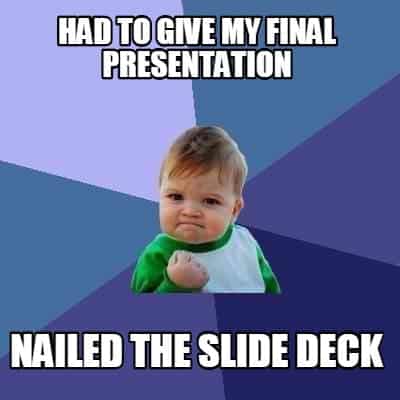
قبل الانتقال إلى برنامج PowerPoint، دعونا نلقي نظرة سريعة على مجموعة الشرائح. إنها لحقيقة أن PowerPoint Slide يسمى سطح السفينة. تشير فكرة مجموعة PowerPoint ببساطة إلى مجموعة الشرائح التي يمكن لأي شخص إنشاؤها على هذا النظام الأساسي أو في بعض الأحيان تسمى مجموعة أدوات العرض التقديمي أيضًا مجموعة الشرائح.
الجزء الرائع من العمل باستخدام قوالب العروض التقديمية هو إضافة عناصر مرئية للتأكيد على بعض النقاط الأساسية أو ببساطة لجذب انتباه الأشخاص. إذا كنت تعرف عن قواعد شنومك (ليس أكثر من خمس كلمات في كل سطر واحد ، أو خمسة أسطر كثيفة النص في كل شريحة ، أو خمسة مجموعات شرائح مليئة بالنصوص) ، قد تعلم أنه لا يُنصح باستخدام شريحة مليئة بالكلمات ، ويمكن للمساعدات المرئية حل المشكلة بفعالية.
ولكن قد لا يكون ذلك كافيًا إذا فكرت في تقليل الجو المهيب. وبالتالي ، هناك اتجاه ناشئ لاستخدام ميمي PowerPoint لإضافة المزيد من روح الدعابة إلى العرض التقديمي. يمكن أن ينتشر الميم المصمم جيدًا والمستخدم بشكل صحيح فيروسي ويساعد في تألق عرضك التقديمي بألمع طريقة.
راجع: قاعدة 5/5/5: كيف ولماذا تستخدمها (مع أمثلة)
شرائح مضحكة مع أفضل سلسلة من الميمات في PowerPoint
لذا ، ما هي أفضل ميمي PowerPoint لا يمنع الجمهور من التفكير والضحك؟ ضع في اعتبارك أن اختيار صورة ميم بوربوينت بشكل سيئ للعرض التقديمي فكرة سيئة. إذا قمت بوضع الميمات بشكل عشوائي في PowerPoint بدون هدف محدد ، فقد يتحول ذلك إلى إلهاء أو إزعاج. هناك نوعان من
# 1. الكلاسيكية، أحد أكثر أنواع الميمات شيوعًا ، هو ببساطة صورة ماكرو ، وهي صورة محررة تحتوي على نص موضوع فوقها. غالبًا ما يرتبط النص بالصورة أو يمكن أن يكون مزحة بارعة أو تلاعب بالألفاظ. بعض العبارات والميمات الملهمة التي يسهل عليك رؤيتها على الإنترنت ، والتي يمكنك الاستفادة منها للترفيه عن جمهورك على النحو التالي:
- في اللحظة التي تدرك فيها...
- لا أحد يضحك...
- عندما ترسل سؤالين عبر البريد الإلكتروني ويجيبون على سؤال واحد فقط ...
- لقد ولدت لتكون طبيبا لكن والديك يريدانك أن تصبح لاعب كرة قدم...
- الحفاظ على الهدوء وحمل على
- اصنع سعادتك بنفسك
- عندما تتأخر عن العمل
- فهمت الآن
- قبلت التحدى
- فهمت ، أليس كذلك؟
- ريبيكا بلاك "الجمعة"
- علامات LOLcats
- التحديق فراي
- طفل النجاح
- Harambe
- عبارة راسل كرو الشهيرة من فيلم Gladiator - هل أنت غير مستمتع؟
- مايكل جاكسون يأكل الفشار
- سيقول الكارهون أنها مزيفة
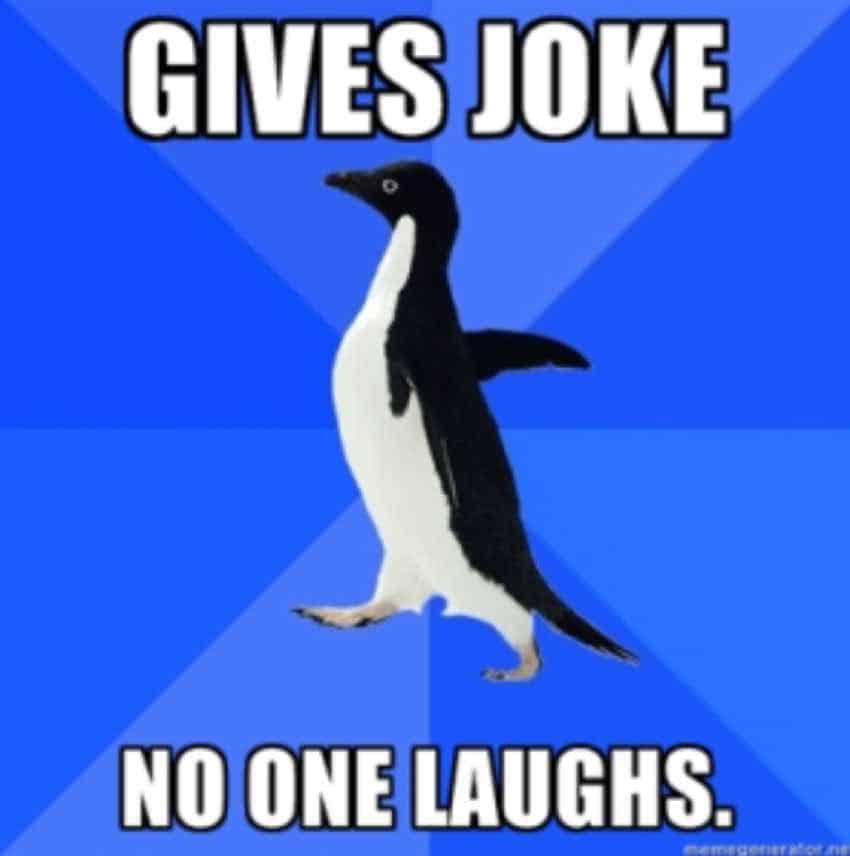
# 2. الغموض: عندما تصادف هذا النوع من الميم ، فلا عجب إذا وجدت أنه هراء في البداية. سيكون رد فعلك الأول "ماذا؟" ، أو ستضحك بصوت عالٍ. على أي حال ، فإن هدفهم الأساسي هو السخرية من الجمهور وتشجيعه على الضحك.
# 3. الهزلي: بتأليف قصة متعلقة بموضوع ما ، سيجد الناس أن هذا الميم له معنى معين ، لكنه ليس فكاهيًا. محتواه أصلي ولكن بعد ذلك يتم نسخه وتعديله بمحتوى جديد لنشره في الوسائط.
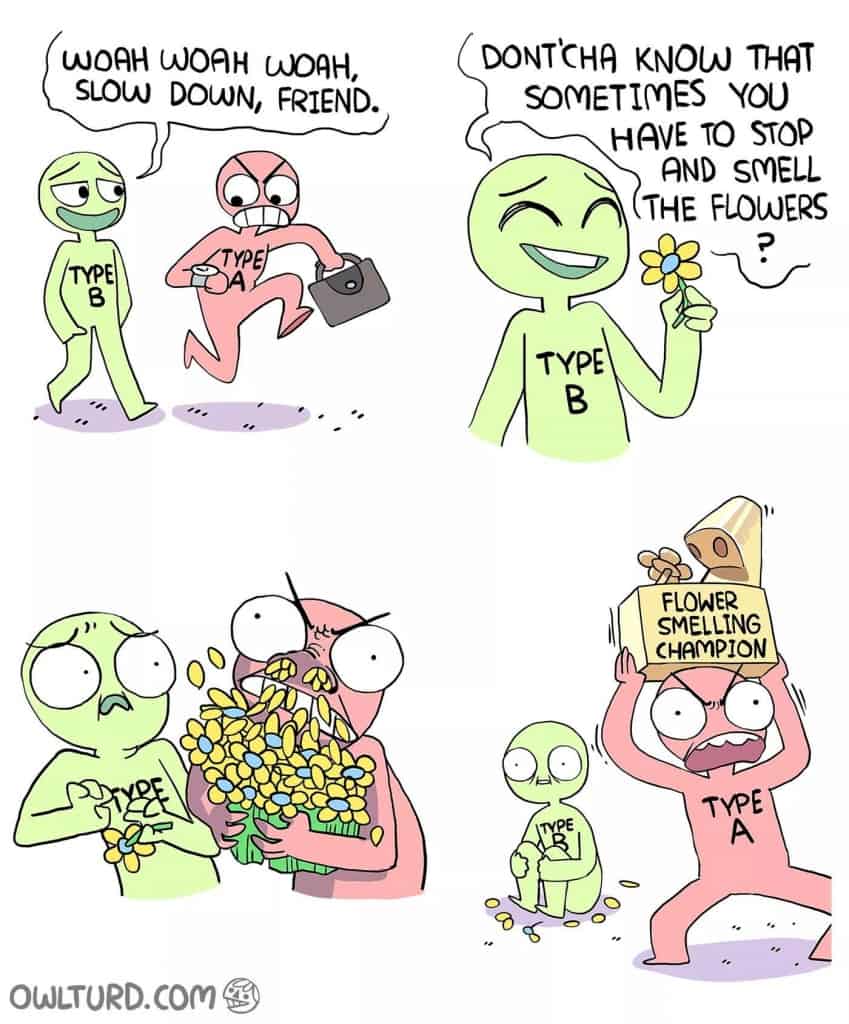
# 4. السلسلة: في هذا النوع من الميمات ، يضيف المحرر عادةً صورتين لهما ظلال متقابلة لوصف نتيجة غير متوقعة أو إيجابية من منظور ساخر.
# 5. ميمي الفيديو: أخيرًا وليس آخرًا ، ملف فيديو مثل صور GIF متحركة أو مقاطع قصيرة من الأفلام أو البرامج التلفزيونية التي تم تخصيصها ، غالبًا مع عرض ترجمات مرحة.
مزيد من المعلومات:
- عجلة الغزل باور بوينت
- كلمة سحابة باور بوينت
- استعمل مولد وورد كلاود على نحو فعال
كيف تصنع الميمات في PowerPoint؟
مع وجود العديد من الميمات المرحة المنتشرة على الإنترنت ، فإن إنشاء الميمات الخاصة بك ليس فكرة سيئة. هناك أفضل ثلاث طرق لإدراج الميمات في PowerPoint الخاص بك.
# 1. أداة عرض AhaSlide
يمكنك عمل عرض تقديمي مباشرة باستخدام الإنهيارات قوالب بديلة لبرامج التحرير باهظة الثمن. يمكن أن يكون AhaSlides بديلاً لـ Death by PowerPoint للعروض التفاعلية. الاختبارات والألعاب أو يمكنك أيضًا دمج AhaSlides في PowerPoint أو Google Slidesمن خلال بضع خطوات فقط، يمكنك إدراج ميم PowerPoint في العرض التقديمي الخاص بك.
- قم بتسجيل الدخول إلى AhaSlides وافتح شريحة فارغة أو شريحة ذات طابع خاص
- اختر شريحة واحدة لإنشاء meme أو Gif
- أدخل صورة أو مقطع فيديو قصير ، وأضف المؤثر الصوتي إذا لزم الأمر
- أضف تعليقًا وحرره بنقرة التحرير
إذا كنت تريد إدراج AhaSlides في PowerPoint، فإليك إرشاداتنا:
- انسخ الرابط الناتج بعد التحرير في تطبيق AhaSlides (إذا كنت تريد العمل مع PowerPoint لاحقًا)
- افتح شرائح PowerPoint
- افتح الوظيفة الإضافية وانقر فوق "إضافة" وابحث عن AhaSlides وانقر فوق "إضافة" ولصق رابط القالب (سيتم تحديث جميع البيانات والتعديلات في الوقت الفعلي).
- الباقي هو مشاركة الرابط أو رمز الاستجابة السريعة الفريد مع جمهورك لمطالبتهم بالمشاركة في العرض التقديمي.
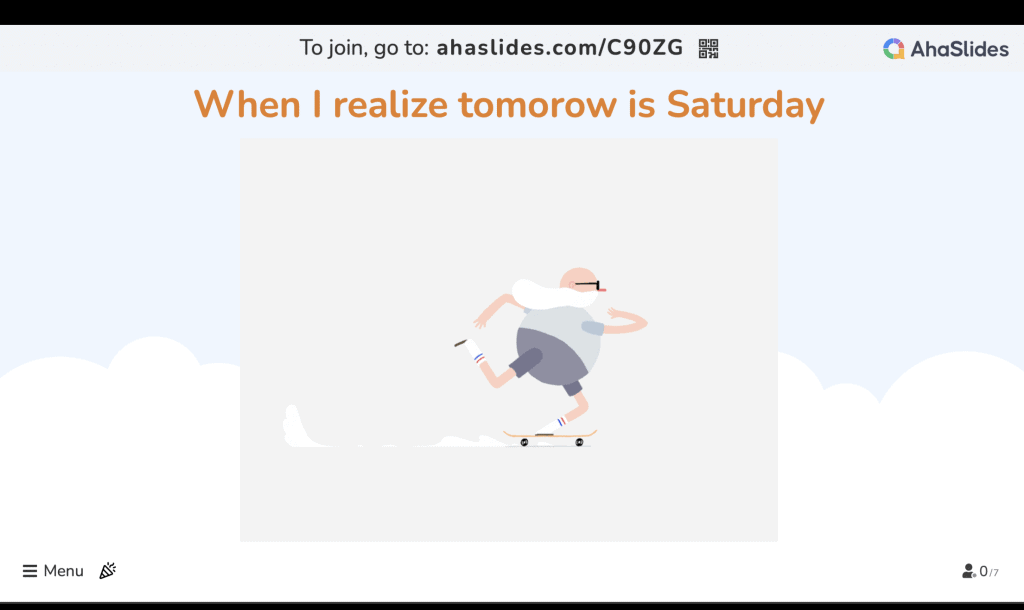
🎊 AhaSlides 2024 – ملحق لبرنامج PowerPoint
# 2. باستخدام PowerPoint
- اختر الشريحة التي تريد إضافة meme فيها
- أدخل صورة أو ملف GIF ضمن إدراج ، اضغط على
- تحرير صورتك تحت تحرير اضغط
- قم بإضافة النص وتحريره كتعليق للصورة
- استخدم وظيفة الرسوم المتحركة إذا كنت تريد نقل الصورة
# 3. تحرير البرامج
هناك العديد من تطبيقات وأدوات الميمات التي يمكنك استخدامها للمبتدئين والمحترفين، مثل Canca وImgur وPhotoshop... مع هذه التطبيقات، سيكون لديك مصدر متاح للصور عالية الجودة وهي أكثر ملاءمة لصور GIF المتحركة المعقدة و الميمات الهزلية.
الوجبات السريعة الرئيسية
يقال إن الصورة جيدة الصياغة ستنجح في توصيل رسالة إيجابية أو سلبية وسيكون لها تأثير قوي على عقول الناس ومشاعرهم، وكذلك تفعل الميمات. في السنوات الأخيرة، أصبحت الميمات موضع ترحيب متزايد ومحبوبة على جميع منصات التواصل الاجتماعي تقريبًا مثل Facebook وTwitter وInstagram وغيرها، والتي تجذب انتباه ملايين المستخدمين. إذا كان بإمكانك الاستفادة من ميمات PowerPoint في العرض التقديمي الخاص بك، فهذا يبدو مفيدًا بشكل واعد.
إذا كنت مهتمًا بتجديد شرائح PPT المملة بطريقة أكثر ابتكارًا وتفاعلية ، فابدأ بها الإنهيارات على الفور.
🎉 اطلع على: أفضل 21+ لعبة لكسر الجمود من أجل مشاركة أفضل في اجتماعات الفريق | تم التحديث في عام 2024